포털 환경에 비디오 클라우드 비디오 추가
갤러리 컬렉션 편집기를 사용하여 포털 경험에 표시할 비디오를 선택할 수 있습니다. 포털 경험을 사용하면 비디오가 컬렉션으로 구성됩니다. 컬렉션에는 Video Cloud 계정 또는YouTube 채널의동영상이 포함될 수 있습니다. 이 항목에서는 컬렉션에 Video Cloud 비디오를 추가하는 방법을 중점적으로 다룹니다. 컬렉션에 YouTube 동영상을 추가하는 방법에 대한 자세한 내용은포털 환경에 YouTube 동영상 추가를참조하십시오.
컬렉션 생성
포털 경험의 비디오는 컬렉션으로 구성됩니다. 컬렉션을 생성하려면 다음 단계를 따르십시오.
- 왼쪽 탐색에서 [ 비디오 ] 를 클릭합니다. 컬렉션 관리 페이지가 열립니다. 페이지 오른쪽에는 선택한 템플릿 유형에 대한 홈 페이지 비디오 레이아웃의 미리 보기가 표시됩니다.
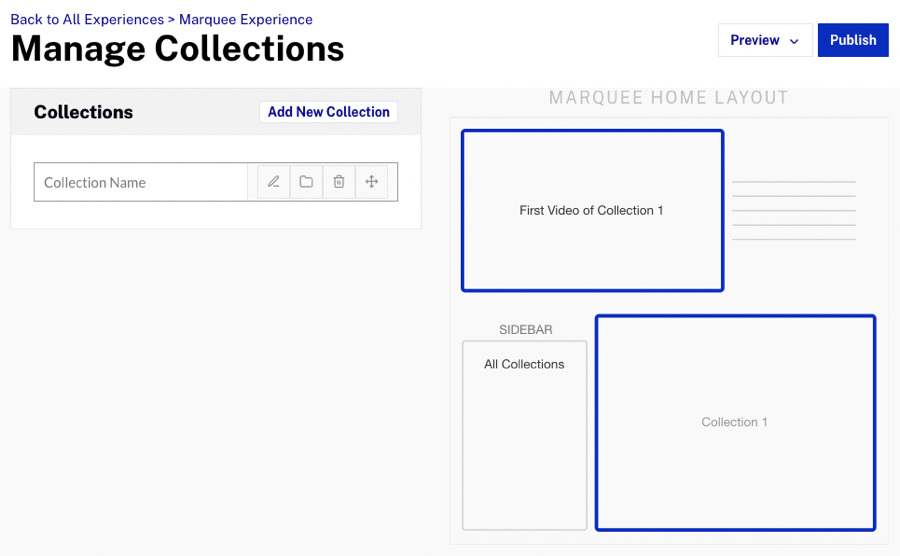
- 컬렉션의 이름을 입력하고Enter키를 누릅니다. 본 이름은 시청자에게 나타나므로 의미 있는 이름을 사용하시기 바랍니다. 편집 (
 ) 아이콘을 클릭하여 모음 이름을 편집합니다.
) 아이콘을 클릭하여 모음 이름을 편집합니다.
컬렉션 편집
- 컬렉션을 편집하려면 컬렉션 이름을 클릭합니다.
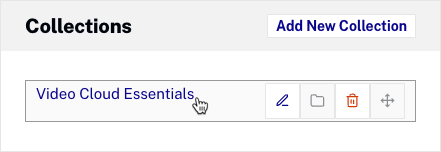
- 모음 편집 페이지가 열립니다. 모음 편집 페이지는 컬렉션에 비디오를 추가하고 추가 모음 속성을 구성하는 데 사용됩니다. 변경 모음드롭 다운에는 작성된 모든 컬렉션이 나열됩니다. 편집할 컬렉션을 선택합니다. 오른쪽의 미리보기는 홈 페이지에서 모음이 표시되는 위치를 보여줍니다.
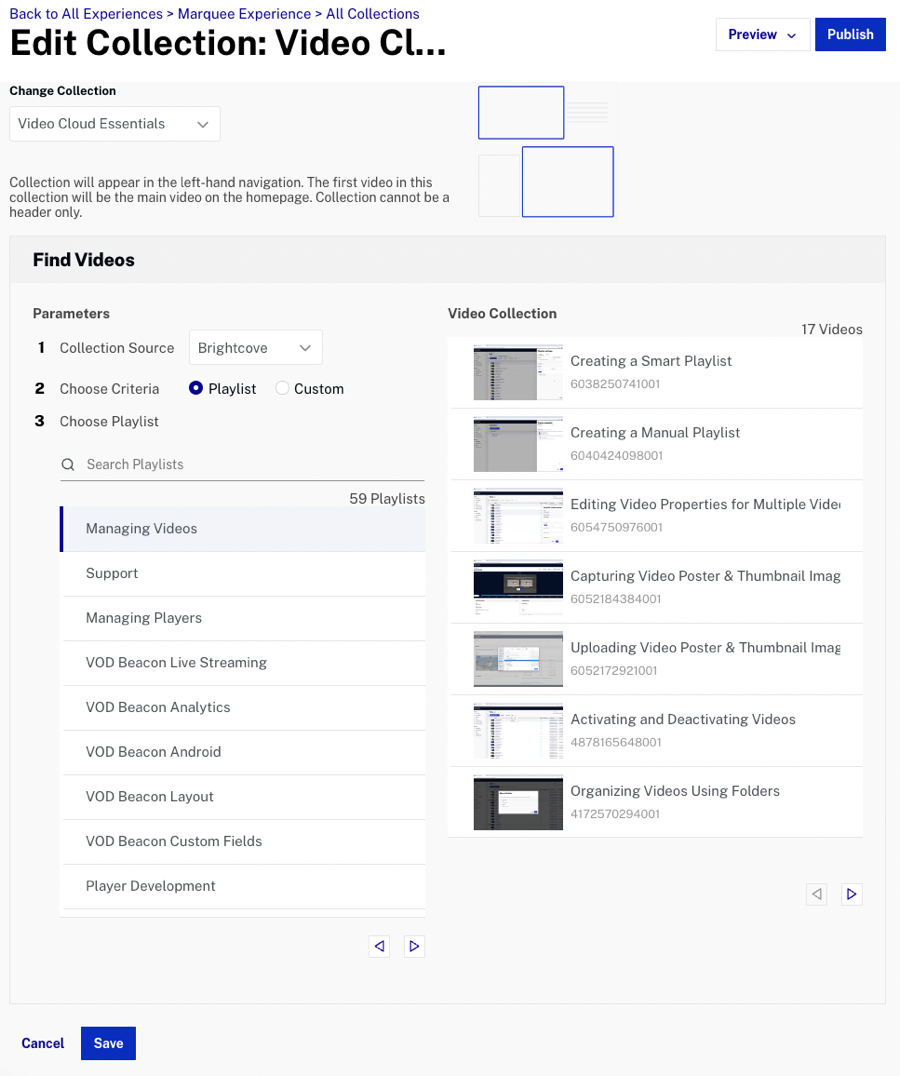
- 컬렉션 소스는 컬렉션에대한 비디오 콘텐츠의 소스를 지정합니다.
- Brightcove - Video Cloud 비디오 콘텐츠가 사용됩니다.
- 유튜브 - 유튜브 비디오 콘텐츠가 사용됩니다. 자세한 내용은포털 환경에 YouTube 동영상 추가를참조하십시오.
- Video Cloud 컬렉션 소스를 사용하면 동영상이재생목록의동영상이거나사용자 지정할당을 사용할 수 있습니다.
재생 목록 비디오 할당 사용
재생 목록 비디오 할당을 사용하도록 선택하면 컬렉션의 비디오는 Video Cloud 재생 목록을 기반으로 합니다.
- 재생 목록 옵션을 선택합니다. Video Cloud 계정의 재생 목록에 대한 목록이 나타납니다.
- 탐색 컨트롤 (
 ) 또는 검색 기능을 사용하여 원하는 재생 목록을 찾습니다. 재생 목록을 선택한 후 해당 재생 목록의 비디오 목록이 표시됩니다.
) 또는 검색 기능을 사용하여 원하는 재생 목록을 찾습니다. 재생 목록을 선택한 후 해당 재생 목록의 비디오 목록이 표시됩니다.
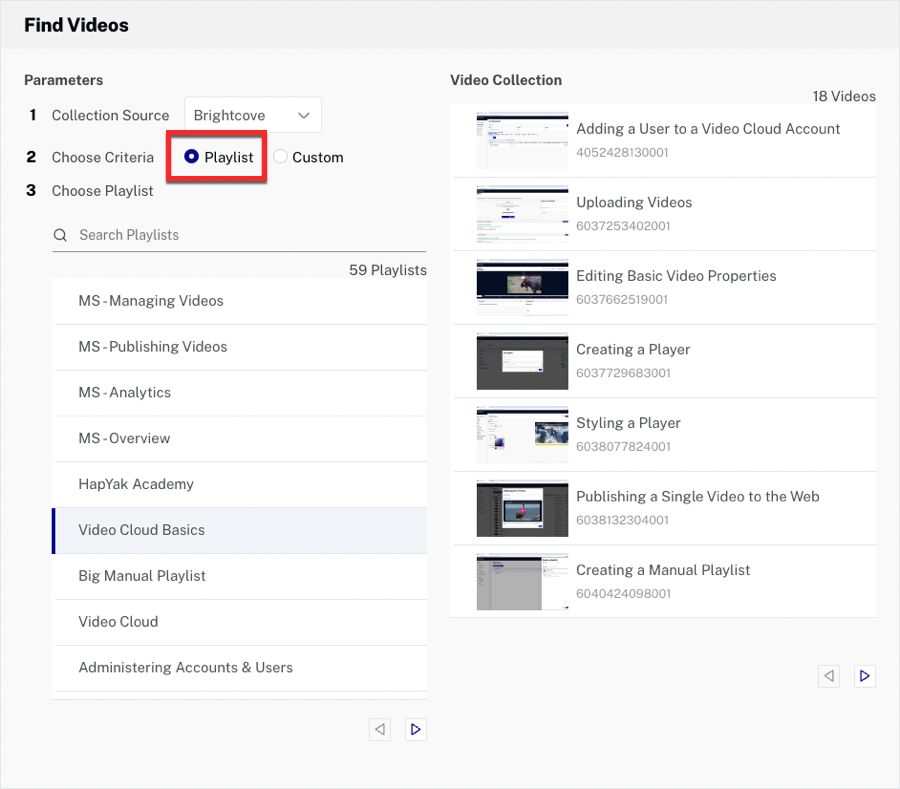
- (선택 사항) 선택한 템플릿에 따라 추가 컬렉션 세부 정보를 구성할 수 있습니다. 자세한 내용은 이 항목의모음 정보 추가섹션을 참조하십시오.
- 클릭하여 변경 사항을 저장합니다.
사용자 정의 비디오 할당 사용
사용자 지정비디오 할당을 사용하도록 선택하면 컬렉션의 동영상은 비디오 태그, 사용자 지정 검색 또는 사용자 지정 메타데이터 필드를 기반으로 합니다.
- 사용자 정의 옵션을 선택합니다.
- 검색 매개 변수는태그 , 검색또는사용자 정의 필드에따라 비디오포함또는제외로설정할 수 있습니다.
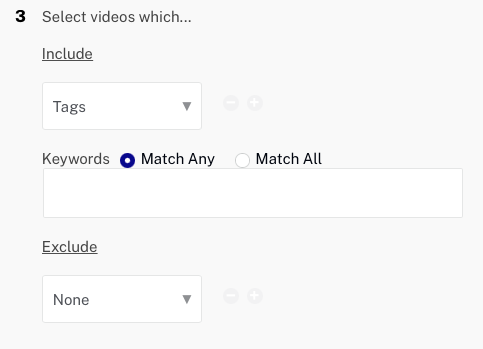
- 적절한 검색 매개 변수를 구성하여 원하는 비디오를 반환합니다. 다음 예에서는 비디오클라우드 필수품으로 태그가 지정된 비디오가반환됩니다.
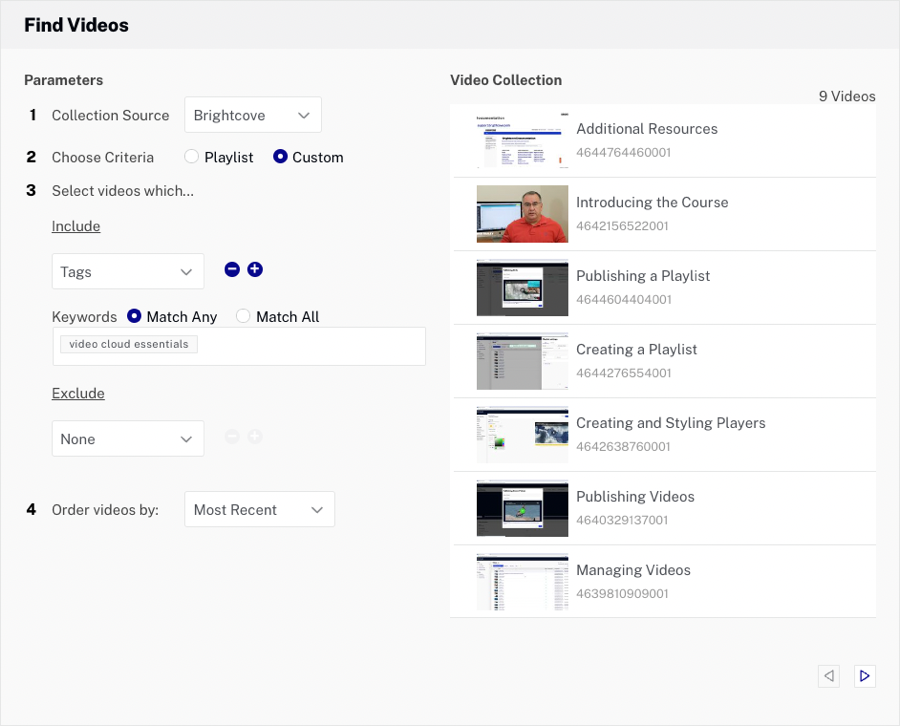
- (선택 사항) 추가 매개변수를 포함하거나 제외하려면 해당 섹션에서 추가 아이콘 (
 ) 을 클릭합니다.
) 을 클릭합니다. - 비디오 정렬 순서 설정:
- 가장 최근 - 동영상이 활성화된 시점을 기준으로 정렬되고 가장 최근 동영상이 먼저 나열됨
- 가장 오래된동영상 - 동영상이 활성화된 시점을 기준으로 정렬되고, 가장 오래된 동영상이 먼저 나열됨
- 가장 많이 본 횟수 - 가장 많은 시간 보기
- A-Z - 오름차순으로 정렬
- Z-A - 내림차순으로 정렬
- (선택 사항) 선택한 템플릿에 따라 추가 컬렉션 세부 정보를 구성할 수 있습니다. 자세한 내용은 이 항목의모음 정보 추가섹션을 참조하십시오.
- 클릭하여 변경 사항을 저장합니다.
컬렉션 정보 추가
선택한 템플릿에 따라 컬렉션 세부 정보를 구성할 수 있습니다. 모음 세부 정보를 추가하려면수집 정보섹션을 클릭합니다. 모음 정보 섹션에서는 모음이미지 및 모음설명을추가할 수 있습니다. 일부 소셜 네트워크는 경험에 대한 링크가 소셜 미디어 사이트에 게시될 때 이미지와 설명을 사용합니다.
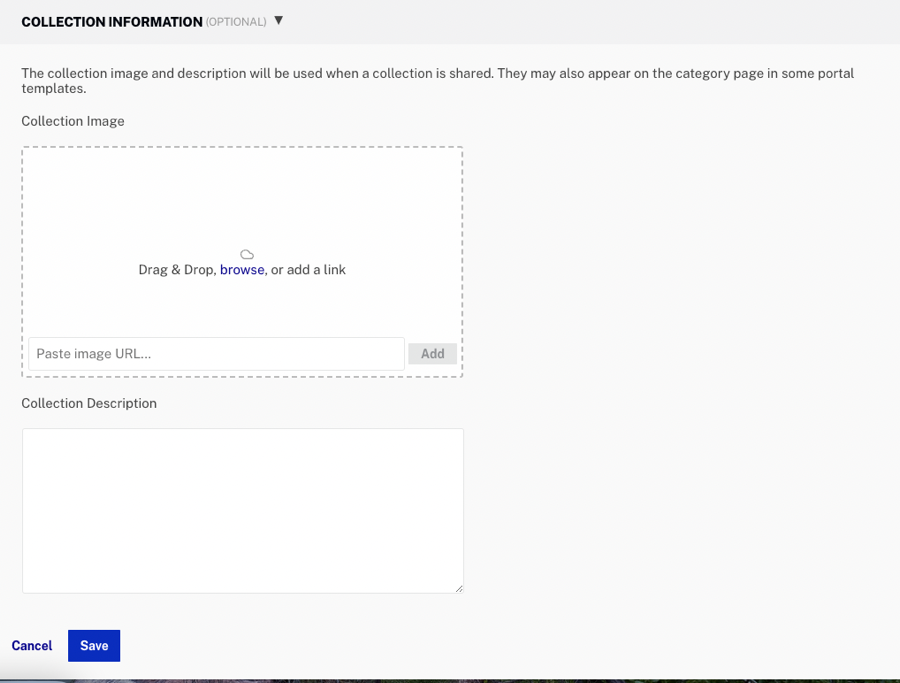
컬렉션 이미지는갤러리 사이트의 컬렉션을 나타내는 데 사용됩니다. 컬렉션 이미지를 지정하지 않으면 갤러리에서 컬렉션의 첫 번째 비디오의 비디오 축소판을 사용하여 컬렉션을 할당합니다. 모음 이미지를 추가하려면찾아보기를클릭하고 파일 시스템에서 이미지를 선택합니다. 이미지를 지정된 영역으로 드래그 앤 드롭할 수도 있습니다.
모음 설명은 컬렉션을설명하는 데 사용됩니다.
